追記(2022/03/31):iOS 15.3 RC版のSHSHが発行終了したため、本記事の手法は使えなくなっています。使用しないよう、ご注意ください!
【iOS 15.3 / iPadOS 15.3 RC版のSHSHが発行を終了、iOS 15.3.1以下と互換性のあるSEPがなくなる…】
FuturerestoreのアップデートにてiOSのベータ版やRC版のSEP / Basebandを簡単に扱えるようになりましたが、コマンド操作が必要なため…どうしても注意点が多くなりがちです。
そこで今回は、コマンドを入力する必要がない「Futurerestore GUI」を使った方法についてご紹介!
特にいまはiOS 15.1(iPhone 12シリーズではiOS 15.1.1)やそれ以下のバージョンへ復元したい…という方が多いかなと思いますので、実際にiOS 15.1へ復元した流れを例にご紹介していきたいと思います。
Futurerestore GUI
今回使用する【FutureRestore GUI】は、Futurerestoreをコマンド入力せずに使用できるようにするツールとなっています。
基本的にはポチポチっと選択していくだけで実行が出来るため、コマンドミスが発生せず便利です。
ただし、執筆時点ではFuturerestore自体がMac / Linux版しかリリースされていないため、Windows環境ではそのままだと実行できません。この点はご注意ください。
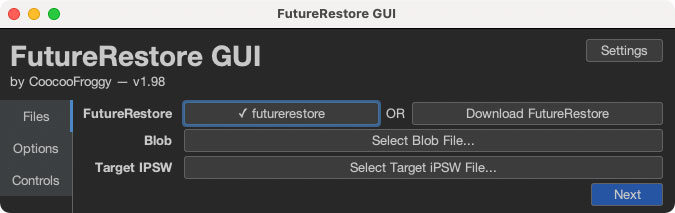
注意
操作は非常に簡単とはいえ、実際には「Futurerestore」が実行されます。操作やファイルなどにミスがないよう、十分に注意してください。
また、全てに問題がなかったとしても、環境などにより失敗となってしまう場合が少なからず存在します。
この記事に記載されている行為はとても危険な場合があり、どのような事態になっても自分1人で解決できる能力と、全ての事柄を自己責任で実行出来る方のみ読み進めてください。
対象となるバージョンや条件
以下の条件をすべてクリアしている場合にのみ、今回の手法をご使用いただくことが出来ます。どれか一つでもクリアできていない場合は不可となってしまうため、ご注意ください。
- 現在、デバイスが脱獄を行っている or 脱獄が可能なiOSバージョンである
- iOS 15.1(15.1.1)など復元先のiOSバージョンのSHSHを取得・保存している
- iOS 15.1(15.1.1)など復元先iOSバージョンと、SHSH発行中バージョンのSEPに互換性がある
SEP互換性について
執筆時点では、Face IDデバイスの場合…iOS 15.3 RC版のSHSHが発行中であり、こちらのSEPがiOS 15.0〜15.3.1までと互換性があるとなっています。
現在の最新版であるiOS 15.4では、iOS 15.3.1以下のSEPと互換性がなくなっているため、iOS 15.3 RC版のSHSHが発行終了となると…iOS 15.3.1以下への復元が不可となります。
また、Touch IDデバイスに関してはiOS 15.4のSEPがiOS 15.3.1以下とも互換性があるため、この限りではありません。
① 必要なファイルを集める
まずは、必要なファイルを集めて行きます。自身のデバイスなどに合わせて集めましょう。
1-1, Futurerestore GUI
こちら【FutureRestore GUI – Github】の画面下部「Assets」より最新版をダウンロードしましょう。
それぞれ、解凍やインストールなどの作業を行ってください(指示に従うだけなので、簡単です)。
1-2, SHSH
事前に取得・保存しておいた、復元先iOSバージョンと同じiOSバージョンのSHSHを用意してください。
例:iOS 15.1へ復元する場合、iOS 15.1のSHSHを用意します。
また、【TSS Saver】で保存した場合は、サイトにアクセスし、『Retrieve』タブ内にECIDを入力することでTSS Saver側に保存されているSHSHをダウンロードすることが可能です。
1-3, ファームウェア(ipsw)ファイル
自身のデバイスに合う復元先iOSバージョンのファームウェアファイル(ipsw)をダウンロードし、用意しましょう。それぞれ以下記事内ダウンロードリンクがありますので、ご活用ください。
例:iOS 15.1へ復元したい場合、自身のデバイスにあった「iOS 15.1のファームウェア」をダウンロードします。
- 「iOS 15.0 / iPadOS 15.0」
- 「iOS 15.0.1 / iPadOS 15.0.2」
- 「iOS 15.0.2 / iPadOS 15.0.2」
- 「iOS 15.1 / iPadOS 15.1」
- 「iOS 15.1.1(iPhone 12 / 13シリーズのみ)」
② Generator値をセット
今回使用するSHSHに記載された「Generator(Nonce)値」を、デバイス側にセットします。
詳しい方法は【Futurerestoreでの作業に必要な、脱獄ツール別「Generator値」のセット方法】を参考にしてみてください。
2-1, Generator値がない?
保存しておいたSHSHのGenerator値を調べる【Generator Finder】がありますが、A12以降のデバイス向けSHSHではGenerator値が無い場合があります。
これはA12以降のデバイスでは「ApNonce値」を指定しSHSHを取得しているため、Generator値の記載はオプションとなっているためです。
この場合どうしたらイイのか?ですが、ApNonceを調べた際にセットされていたGenerator値を使用します。
基本的にはUnc0verのデフォルト値【0x1111111111111111】か、Taurineのデフォルト値【0xbd34a880be0b53f3】のどちらかを使用している場合が多いかなと思います。
2-2, Generatorをセット
今回のデバイスではUnc0verで脱獄しており、取得していたSHSHのApNonce値もGenerator値【0x1111111111111111】で生成された物です。
ということで、Unc0verの設定項目にてGeneratorが【0x1111111111111111】になっているのを確認してから、Jailbreakにて脱獄環境へ戻り、Generator値をセットします。
ちなみに、既に脱獄環境へいる場合はセットされているのですが、一応デバイス再起動&脱獄環境へ戻る…作業をしておくと安全です。
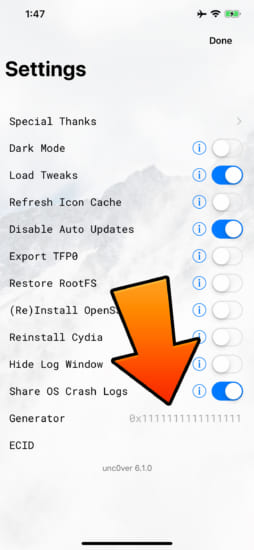
③ 実行
これで必要な物が揃ったので、Futurerestore GUIにて復元を行っていきます。
準備: バックアップしておきましょう!
今回の作業ではiOSの復元が実行されるため、デバイス内のデータが全て削除されます。そのため、必ず実行前にiTunesなどでバックアップをしておいてください。
また、復元ではなく…データを維持したままアップデートという作業もFuturerestore GUIでは行えますが、復元後に不具合が発生するとの報告が多数出ているため、必ず記事の通り復元で実行してください。
3-1, Futurerestoreのダウンロード
まずはFuturerestore GUIから、Futurerestore自体をダウンロードします。
最新版(Beta版)のFuturerestoreをダウンロードしたいので、Futurerestore GUIの画面右上「Settings」より設定を開き、『FutureRestore Beta』項目にチェックを入れましょう。
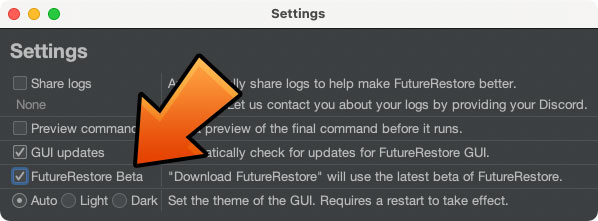
Futurerestore GUIのFilesタブへ戻り、『Download FutureRestore』ボタンをクリックしてダウンロードを行ってください。
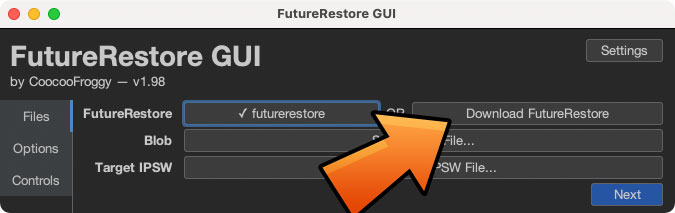
3-2, SHSH&ファームウェアを選択
続いてFilesタブ内の【Blob】項目では「SHSH(.shsh2ファイル)」を選択。
更に【Target IPSW】項目では「ファームウェア(.ipswファイル)」を選択してください。
(例:iOS 15.1へ復元するのであれば、どちらもiOS 15.1用のファイルです)
それぞれ復元先iOSバージョンの物になりますので、この点は間違わないようにし、大丈夫なようであれば『Next』にて進めてください。
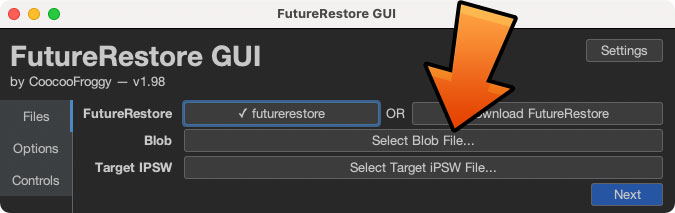
3-3, Futurerestoreの設定を変更
復元に使用するSEP / Basebandを選択するのですが、今回はiOS 15.3 RC版のSEP / Basebandを使用したいため、その様に設定を変更します。
まずは『Custom Latest Build ID』にチェックを入れ、右側のボックスに【19D49】と入力してください。これがiOS 15.3 RCのビルドナンバーになります。
次に『Custom Latest Beta』にチェックを入れ、Beta / RC版のSEPを使用できるようにします。
*この際、「Preserve Date」にチェックが入っている場合は外してください。完了後に不具合が出る恐れがあります。
最後に画面下部【Baseband and SEP】にて、それぞれ「Latest Baseband」と「Latest SEP」が選択されているのを確認したら、『Next』にて進めましょう。
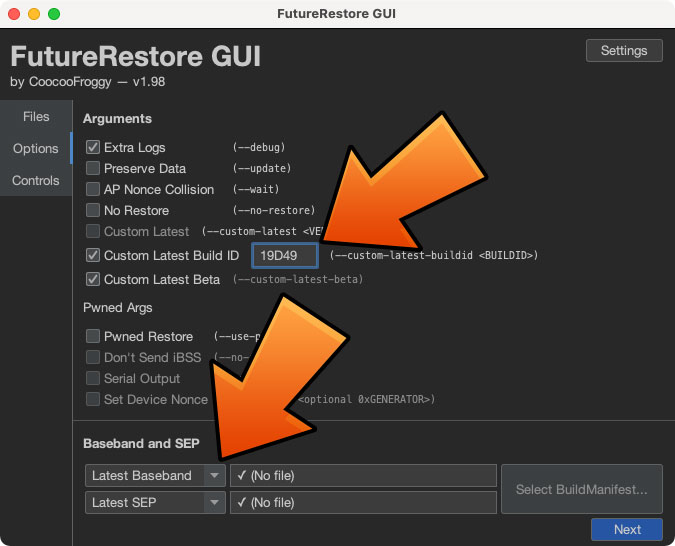
3-4, 復元を実行
復元したいiOSデバイスをPCにUSB接続されているのを確認(復元したいデバイス以外を繋がないように!)したら、『Start FutureRestore』ボタンをクリックし、復元を開始します。
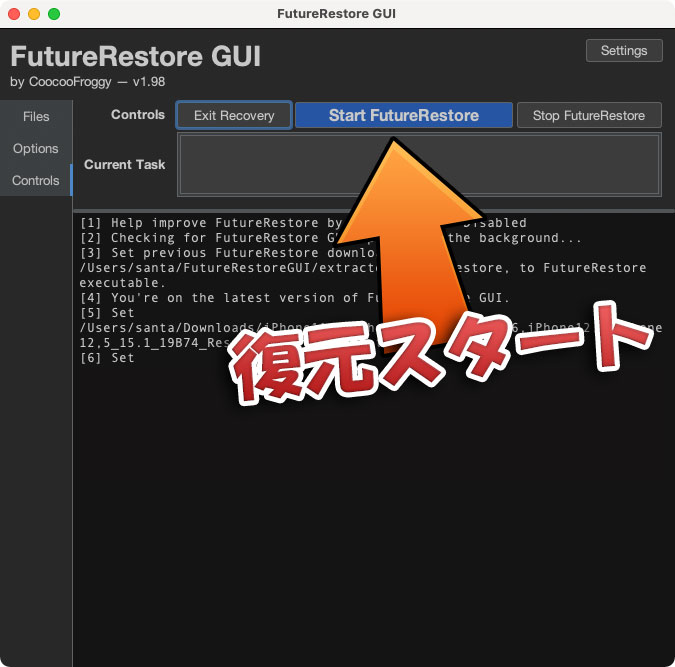
Futurerestore GUIの画面にズラズラっとログが流れたり、デバイスがリカバリーモードへ入ったり、いろいろな作業が実行されますが…弄らず放置してください。
辺に触ってしまうと失敗となる場合がありますので、必ず放置で。
3-5, 完了!
最後に【Restore Finished】と表示されれば、Futurerestore GUIでの復元作業は完了です!
この際、エラーなどが発生して停止した場合には…失敗となります。オプションなどの確認をしてみてください。
また、Futurerestore GUIがエラーで停止してしまったあともデバイスがリカバリーモードのまま…となっている場合、「Exit Recovery」ボタンをクリックすると正常起動出来る場合があるので、試してみてください。
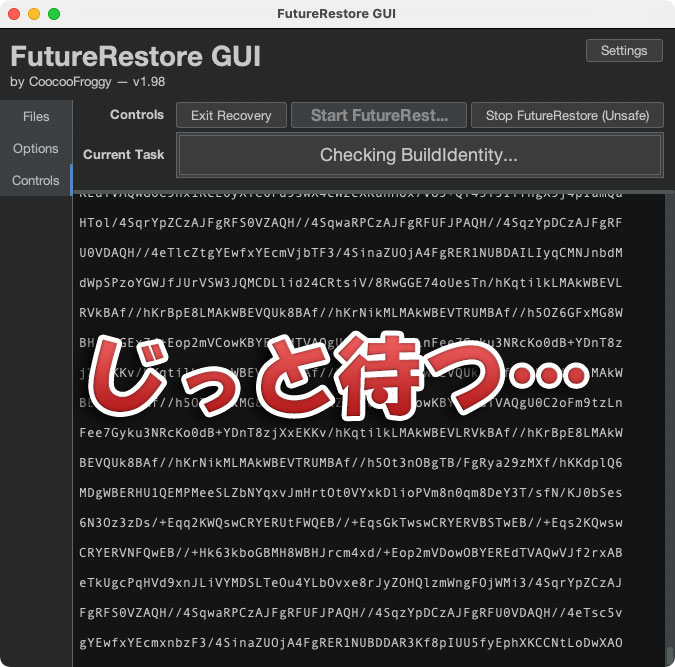
Futurerestore GUI側に完了表示が出た後も、デバイス側ではここから数分ほどAppleマークが表示された状態が続く事があります。これも正常ですので、待ちましょう。
デバイス側に初期設定画面が表示されたら…デバイス側の作業も全て完了!あとは初期設定を終わらせ、お楽しみください!
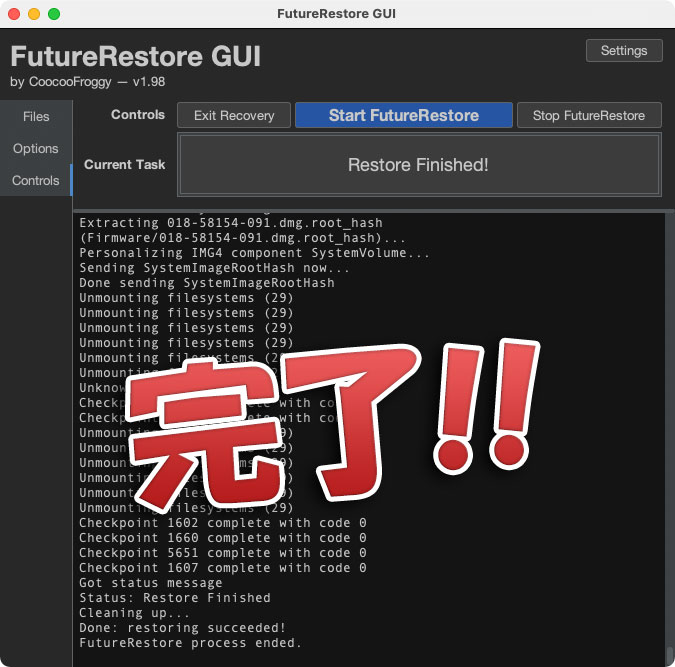
〆
流れとしてはこの様な感じになっています。Futurerestore自体をコマンド操作するよりも…比較的簡単な操作なのかなと!
特に必要な作業がわかってしまえば、サクサクっと使えるようになるかなと思います。
ただし、Futurerestore / Futurerestore GUIはどれだけ注意をしていても失敗となってしまい、最新版へ復元するしかなくなる…という事態もありえますので、十分に注意し、自己責任で行う様にしてください。


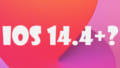

コメント
こうやってまとめて頂けるの本当に助かります!!!
自分もです!ありがとうございます!!
はじめまして
linux版でリカバリーモード以降iPhoneが認識されないのですが、なにかドライバーが必要でしょうか?
Ubuntu20.04です。
libimobiledevices系が入っていないからだと思います
Device ApNonce does not match APTicket nonce
と表示されて失敗してしまいます。
blobsaverでSHSH取得していたのですが使えないのでしょうか・・・?
shshと本体のgenerator値を同じにしていますか?SANTAさんが作ったサイトでshshのnonce値を確認できます。
ご使用の環境が分からないため何とも言えないのですが、blobsaverで取得されたSHSHであれば使えるはずです(私の環境では問題なく使用できています)。
ただし、A12以降のデバイスにてApNonce値を取得する際、脱獄しているか・していないかの選択肢を間違えて選んでしまっている場合、正常なGenerator値が記載されていない事があるようです
SHSHの期限終わってたの知らずに13にしたワイ涙目
iPhone 13でもまだ15.1.1にできるという記事だと思うけどなんか違うのかな
SHSH持ってないと思う
その通り持ってません
この方法で
iphone12 ios14.1(unc0ver6)からios15.1.1
にできました。
復元後、ソフトウェアアップデートが無効になっています。
(ソフトウェアアップデートを押しても固まるだけ)
再起動しても変わらず。
きっと、unc0ver6.2時代のOTA抑止が効いたままになっている?!
futurerestoreする前に、OTA抑止を外しておくべきだったのでしょうか。
入獄状態なのでアップデートされないのはたすかりますが、
15.1.1でJBしようとしたときに弊害が出ないといいのですが、、、。
ちなみに、
「すべてのコンテンツと設定を削除」で工場出荷時の状態までリセットしても
復元すると、最新の15.4にならず!、ios15.1.1になりました。
2回やっても同じ。
iPhone x ios14.3から15.1へ無事アップデートできましたが同じくソフトウエアアップデートが開かないです。
applewatchのバージョンアップデートをしようとしたけど出来ず、おかしいと思いiphone側を見たらひらけませんでした。
脱獄来るまで待つしかないかなぁ。
applewatchのペアリング解除しちゃったから使い物にならない時計が腕に…
OTAブロックの方法にもよるのですが、基本的にはバックアップ対象のファイルでブロックされている場合が多いため、その様な挙動になります。
13 Pro Max のiOS15.0から、15.1.1(SHSH取得済み)に上げられないかずっと悩んでいるのですが、もしこの記事の方法で試してみて、現在の本体ApNonce値がSHSH取得時(Generator Finderで確認できました)から変わってしまっていた場合、(最新iOSに復元しないといけなくなるなど)やばいことになってしまうでしょうか…?
それは未脱獄の話ね。
脱獄できるデバイスにはGenもApNonceも指定することができる
誤解がないように
Aシリーズのチップによって違うけど基本的にはGen値から計算されて出力された値がApNonceになる
A12以降はUIDキー(デバイス固有/取得不可)とAES暗号鍵を使ってGen値を暗号化し、それをハッシュ値にしたものがApNonceになる。ともかくset nonceとはGen値をセットすることで生成されたApNonceはSHSHのGen値が同じならApNonceも同じだから、実質ApNonceも指定できるってわけ
小磯健二ならRSA暗号解読できるからAES暗号も余裕に解読できるんだろうなぁ
そしたらApple以外の署名サーバー作れるのに
誰なのかと検索してみたら、サマーウォーズという作品の主人公さんなのですね。
面白そうなので、観てみます!
通常、ApNonce値が異なる場合は復元作業が始まる前にエラーで弾かれます。
その際、リカバリーモードで止まってしまう場合もありますが、多くはExit Recoveryにて抜け出すことが可能です。
ただし、まれに変なところで止まってしまい、リカバリモードループに…という事もありえるので、何とも…オススメは出来ない感じでしょうか…。
iphone12miniでこの通りやったのですが、プログレスバーが出て30秒ほどでエラー、その後recoveryモードから抜け出せなくなってしまいました。exit recoveryしてもだめです。
あきらめるしかないでしょうか?
リンゴループみたいな症状だったらexit recovery連打で抜けれました
recoverymode特有のパソコンにさせマークでループしてますね・・・
せめてもの15.3RCで待機を考えています。
exit recoveryは主にプログレスバー出る前(本体でレストアが始まる前)用なので、レストア始まってからのリカバリーモードはだいぶ致命的かも
Win版も出ているみたいですね。
試してみようと思います。
iPhoneX ios 14.3 TAURINEで脱獄中
Futurerestore GUIはWindows版もありますが、Futurerestore自体はWindows版がないため、不可となってしまいます
SANTAさんのおっしゃる通りWIN版はGUIツールのみでした…
仕方なくvmでlinux環境作ってぎりぎり間に合いました。
coolstarさんに期待です!
残念ながら、15.3rcのshshは取得できなくなってしまいました・・・・。
iOS15.xとのSEP互換って今でもありますか?
また、15.0から15.1などへのアップデートは可能ですか?
A11(iPhone8)
iOS 15.6 RCのSEPがiOS 15.xと互換性があり、尚且SHSHが現時点でも発行中ですので、こちらを利用していただければiOS 15.xへの復元は可能です。
ただしiOS 16.xのSEPはiOS 15.xと互換性がありませんので、この点はご注意ください。
https://tools4hack.santalab.me/ios156rc-and-ipados156rc-blobs-are-signed-20221106.html
すばやい返信ありがとうございます。
ちなみになんですけど、この場合でもPreserve dataは使わない方がいいんですかね?
この方法は現在でも可能でしょうか?
iphone12 mini ios14.1です。
記事中にもあります通り、すでに不可となっています。